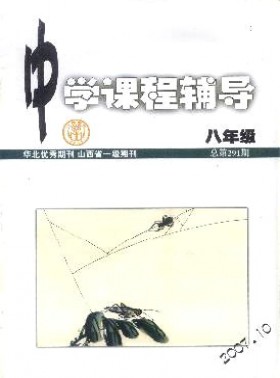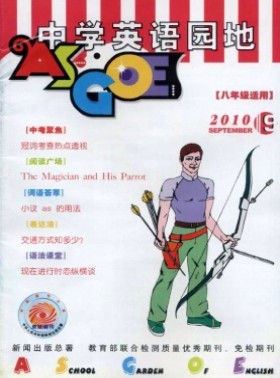前言:中文期刊网精心挑选了八年级语文教案范文供你参考和学习,希望我们的参考范文能激发你的文章创作灵感,欢迎阅读。
八年级语文教案范文1
“移动为先,云端为先”是微软发展的重要支柱,Office 2016作为微软的重量级产品,除了核心功能和界面的全面升级外,协同工作毫无疑问成为新的生产力。基于OneDrive的协同工作,适用于word、Excel、OneNote和PPT,能够满足目前团队协作和现代办公的高需求,接下来让我们一起来畅享协同工作带来的乐趣。
实验中学为了提高工作效率,减轻教师的工作量,提出以团队协作的形式编辑电子教案。八年级语文组的十名教师结合成一个团队,对语文教案进行编辑,每位教师负责一部分,同时编辑自己负责的章节,现以张老师和聂老师的协同编辑为例。
1.协同分工
教师们经过协商后进行了分工,其中,张老师编辑第一章,聂老师编辑第二章,并安排张老师新建一个文档,命名为“八年级语文教案”,所有教师都将在此文档上开始自己的编辑工作。
张老师在打开的文档中点击右上角的“邀请团队里参与协同编辑的成员”,前提是需要将文档保存到OneDrive(需要在新窗口下选择OneDrive,根据向导登录,登录成功后可以看到文件夹,然后等待获取服务器的窗口,在新窗口保存文件),保存好后邀请共享成员聂老师,然后点击获取共享链接,选择“创建编辑链接”或者“创建仅供查看的链接”,将生成链接发送给聂老师,这样聂老师就可以查看或编辑文档了。张老师和聂老师可以相互看到对方的编辑情况和光标位置。但前提是参与共同编辑的用户都必须使用Office 2016,也必须拥有该文档的编辑权限。
3.特别说明
经过测试与试验,Word 2016在进行协同编辑时会锁定用户编辑的段落。因此,张老师在编辑A段落时,聂老师只能协同编辑A段落之外的其他段落。与其他编辑工具相比,细节的升级,使Office在协同方面更具人性化和优越感。例如,历史上曾经风靡一时的EtherPad,可以实现多个用户同时对同一文档的相同部分进行编辑,这在某种程度上确实方便了用户,但也非常容易产生矛盾。此外,早在Word 2013,就已经支持多用户同时在一个文档中编辑,但同时编辑的用户之间沟通问题没有克服,如A用户编辑过内容后,需要事先进行保存,然后通知协同伙伴刷新文档,才可以看到A用户更新的内容。而Word 2016却实现了实时更新,给协同用户带来了史无前例的便捷。
协同更改――Excel
Excel 2016也有一个“share”按钮,在工作簿共享后,协同用户可以查看工作簿,但更改操作需要在工作簿副本中进行,更改后会合并到共享文件中。实验中学李老师在管理学生成绩单时,需要在“学号”后面插入新的一列,根据学号得到学生的班级(学号中的第三位和第四位代表班级),但李老师在利用学号求班级时遇到了困扰,他没有办法解决,想邀请张老师协同修改。
1.共享工作簿
首先,李老师需要共享“学生成绩单”工作簿,同时在选项卡“审阅”上找到“更改”组。然后,单击“共享工作簿编辑允许多用户同时编辑,同时允许工作簿合并”,最后单击“确定”,在对话框“另存为”的“地址栏”里输入网络位置,再单击“保存”。
李老师把文件所在的位置以电子邮件的形式发送给张老师,并告知张老师要求创建“学生成绩单”副本以便使用,同时将该副本保留在存放原始“学生成绩单”的文件夹里。
2.合并更改
张老师打开“学生成绩单”工作簿副本,发现问题的原因是函数“LOOKUP”的错误使用,李老师混淆了函数“LOOKUP”和“VLOOKUP”的功能,张老师把工作簿中使用错误的“VLOOKUP”修改为“LOOKUP”,帮助李老师实现了用学号得到班级的操作。李老师把更改后的数据合并到工作簿,但是,启动之前需要在左上角“快速访问”工具栏里添加命令。
(1)单击“快速访问工具栏”白色向下的箭头,点击“其他命令”。
(2)弹出对话框“Excel 选项”,找到“从下列位置选择命令”选项,在下拉菜单中选择“所有命令”。
(3)滚动下拉列表,选中“比较和合并工作簿”,点击“添加”按钮。
(4)最后单击“确定”,对话框“Excel选项”会随之关闭,“快速访问”工具栏便会显示“比较和合并工作簿”。
命令添加完成后,打开要更改合并到其中的共享工作簿副本。单击“快速访问工具栏”上的“比较和合并工作簿”,系统会提示是否保存工作簿,单击保存,在对话框“将选定文件合并到当前工作簿”中,点击包含要合并更改的“学生成绩单”副本,然后按下“确定”按钮。需要注意的是,若需要把“学生成绩单”与多个共享“学生成绩单”副本同时进行合并,需要在按下“Ctrl”或“Shift”键的同时单击文件名,然后再单击“确定”按钮。如果弹出“没有新的更改可合并”的消息,可直接单击“确定”按钮。
共享笔记――OneNote
OneNote是个性化数字笔记本,可以有条理地记录各项事宜,并存储在云端,可以实现在PC上记录,手机同步查看,记录笔记时无需点击保存,简单方便。另外,OneNote还可以复制图片中的文字,同时把笔记共享给家人、朋友和同事。
1.实时访问
八年级学生小美经常苦恼于随堂笔记被放在教室或被保存在硬盘无法随时翻阅,最近同桌生病住院,她还需要帮助同桌记录笔记,由于科目多、任务重,小美想到了平时记录生活的OneNote,把各科笔记记录在OneNote里,不仅可以随时随地访问,还可以共享给同桌。
(1)小美启动OneNote,登录Microsoft账户,在“添加笔记本”下创建名为“课程笔记”的笔记本,在对话框“Microsoft OneNote”选择“邀请他人”共享课程笔记,给同桌的权限是“查看”(如果想让同桌编辑,可以选择“编辑”)。
(2)小美根据科目进行分区,在科目中根据章节添加页面,使各科目和章节井井有条,不用担心空间问题,可以建立多个分区、多个页面。
(3)小美把生活记录在名为“点滴”的笔记本里,并设置为“现在不共享”状态,将会为“点滴”保持私密状态。需要共享时,再点击“文件共享”,而后选择需要执行的操作即可。
2.自动保存
OneNote会自动保存你所做的更改。在关闭应用程序和电脑进入“睡眠状态”时,小美记录的笔记始终会自动保存,她随时都可以从上次结束的地方开始记录。如果小美想查看OneNote上次什么时候同步了更改,可执行“文件信息查看同步状态”。
3.特别说明